
AutoCAD 2016 のデフォルトのインターフェイスを復元します。AutoCAD 2016 のインターフェイスは元のデフォルト設定に戻すにはどうすればよいですか? PHP エディター Xinyi は、使い慣れたインターフェイス レイアウトを簡単に見つけるのに役立つ詳細なソリューションを提供します。 AutoCAD エクスペリエンスをよりシンプルかつ効率的にするためのステップバイステップのガイダンスをお読みください。
まず、以下に示すように、CAD を使用してインターフェイスを調整したり、間違ったボタンをクリックしたりして、元のインターフェイスのレイアウトが変更され、不便に感じました。
次に、画面の左上隅にあるアイコンをクリックします。以下に示すように、CAD インターフェースを表示します:
次に、次のように [オプション] ボタンを見つけて [オプション] ボタンをクリックします:
次に、ポップアップ ウィンドウで [構成] をクリックし、[リセット] を見つけます。ボタン:
次に、次のように [はい] をクリックします:
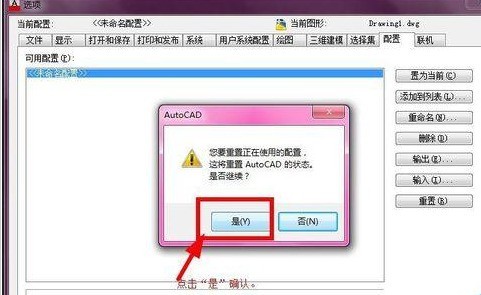
最後に [OK] をクリックして、インターフェイスの配置をインストール時の状態に戻すことを確認します。
上記で説明したAutoCAD2016のデフォルトインターフェイスを復元する具体的な方法に従って、皆さんは学びましたか?
以上がAutoCAD2016でデフォルトインターフェースに戻す具体的な方法の紹介の詳細内容です。詳細については、PHP 中国語 Web サイトの他の関連記事を参照してください。